
CARA MENETAPKAN TANGGAL KADALUWARSA MANUAL PADA TEMPLATE SERTIFIKAT
Cara Menetapkan Tanggal Kadaluwarsa Manual pada Template Sertifikat di SunnyDay
Dengan pembaruan terbaru, Anda dapat menentukan kapan template sertifikat Anda akan kedaluwarsa. Fitur ini sangat berguna untuk mengelola masa berlaku sertifikat dalam kampanye digital marketing, social media, atau CRM.
Menetapkan Tanggal Kadaluwarsa Spesifik
Masuk ke dasbor SunnyDay dan buka bagian Certificates.
Pilih template sertifikat yang ingin Anda atur.
Klik ikon tiga titik (⋮) di sebelah template tersebut.
Pilih opsi Set a Date.
Pilih tanggal kadaluwarsa yang diinginkan dari kalender yang muncul.
Klik Set Expiry untuk mengonfirmasi pengaturan.

Menetapkan Template Agar Tidak Pernah Kadaluwarsa atau Menghapus Tanggal Kadaluwarsa
Masuk ke dasbor SunnyDay dan buka bagian Certificates.
Pilih template sertifikat yang ingin Anda atur.
Klik ikon tiga titik (⋮) di sebelah template tersebut.
Pilih opsi Never untuk menetapkan agar template tidak pernah kadaluwarsa.
Klik Set Expiry untuk menerapkan perubahan.

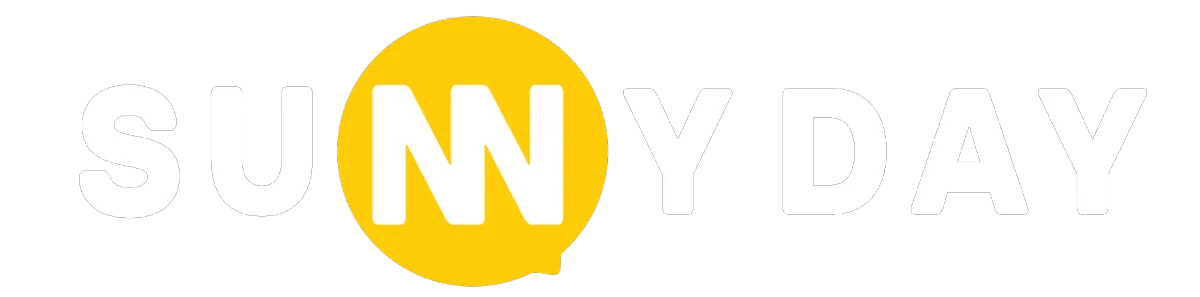
Digital is our passion. We strive to bring internet a better place for people
Navigasi
Hubungi Kami
Sen-Jum: 9AM-6PM
Jl. Kemang Timur no. 90, Jakarta Selatan
Indonesia
021-7179-0561
0821-2853-2209 (WA Only)
© 2024 SunnyDay - All Rights Reserved.


